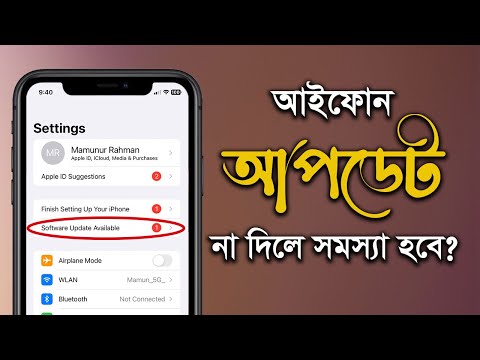আইফোন মেল অ্যাপটি সমস্ত আইফোন মডেলের জন্য ডেডিকেটেড ইমেইল ক্লায়েন্ট অ্যাপ্লিকেশন। এটি আইওএস ব্যবহারকারীদের তাদের আইফোনেই ইমেল বার্তা পাঠাতে এবং গ্রহণ করতে দেয়। এবং যেহেতু আপনি অ্যাপটিতে আপনার সমস্ত ইমেল ক্রিয়াকলাপগুলি করতে পারেন, আপনি আইফোন মেল অ্যাপে ফোল্ডার যুক্ত করে আপনার বার্তাগুলি সংগঠিত করতে চাইতে পারেন।
ধাপ

ধাপ 1. আইফোন মেল খুলুন।
অ্যাপ্লিকেশনটি চালু করতে আপনার আইফোনের হোম স্ক্রীন থেকে একটি সাদা অক্ষরের খাম আইকন দিয়ে অ্যাপটি আলতো চাপুন।

পদক্ষেপ 2. আপনার কাঙ্ক্ষিত মেইলবক্স খুলুন।
উপলভ্য মেইলবক্সের তালিকা থেকে আপনি যে অ্যাকাউন্টের ফোল্ডার যোগ করতে চান তার নাম ট্যাপ করুন। যদি আপনার আইফোন মেইল অ্যাপের সাথে একাধিক অ্যাকাউন্ট সংযুক্ত থাকে, তাহলে আপনি "অ্যাকাউন্টস" এর অধীনে তালিকাভুক্ত সব দেখতে পাবেন।

ধাপ 3. একটি ফোল্ডার যোগ করুন।
অ্যাপ স্ক্রিনের উপরের ডানদিকে "সম্পাদনা করুন" বোতামটি আলতো চাপুন এবং একটি নতুন ফোল্ডার তৈরি করতে পপ-আপ মেনু থেকে "নতুন মেলবক্স" নির্বাচন করুন।

ধাপ 4. আপনার নতুন ফোল্ডারের নাম দিন।
"নাম" ক্ষেত্রে নতুন তৈরি ফোল্ডারের জন্য আপনার পছন্দসই নাম লিখুন।
আপনি ফোল্ডারগুলিকে আপনার পছন্দ মতো নাম দিতে পারেন।

ধাপ 5. আপনার নতুন ফোল্ডার সংরক্ষণ করুন।
"সংরক্ষণ করুন" বোতামটি আলতো চাপুন এবং তারপরে নিম্নলিখিত পর্দায় "সম্পন্ন" আলতো চাপুন প্রক্রিয়াটি শেষ করতে এবং আপনার আইফোন মেইলে ফোল্ডার যুক্ত করা সম্পূর্ণ করুন।
পরামর্শ
- যে কোনো সময় ফোল্ডার তৈরি ও মুছে ফেলা যায়।
- তৈরি করা ফোল্ডারগুলি কেবলমাত্র আপনার আইফোনে স্থানীয়ভাবে উপলব্ধ হবে।
- আপনি আপনার আইফোন মেল অ্যাপে যত খুশি ফোল্ডার যোগ করতে পারেন।